Få obegränsat antal virtuella stationära datorer
Alla längtar efter att ha flera bildskärmsinställningar på skrivbordet, eftersom de snygga LCD-panelerna lägger till estetik och användarvänlighet. Men med virtuella stationära datorer kan du hantera flera uppgifter inom flera arbetsytor på en enda skärm, som kan anpassas efter dina behov. Du kan till exempel använda en arbetsyta för att utföra kontorsrelaterade uppgifter och öppna Facebook på ett annat virtuellt skrivbord så att du kan hantera ditt arbete och personliga uppgifter separat. Finestra virtuella stationära datorer är ett öppen källkodsprogram som kan lägga till flera virtuella stationära datorer för att bättre organisera ditt arbete. Med hjälp av standardtangentkombinationen Win + Z kan du få en förhandsgranskning av miniatyrbilder på virtuella stationära datorer på den aktuella skärmen. Några av huvudfunktionerna i Finestra inkluderar, fullskärmsväxlarvy med full drag-and-drop-funktion, desktop switcher-indikator som visar det aktuella skrivbordet nummer, alternativet att lägga till obegränsat antal virtuella stationära datorer, flera skärmstöd, konfigurerbara systemfackikoner för varje skrivbord och snabbtangentstöd för att växla stationära datorer.
När installationen är installerad kan du omedelbart börja arbeta på flera stationära datorer genom att starta Finestra. Som standard är fyra virtuella stationära datorer aktiverade, men du kan lägga till ytterligare stationära datorer från alternativ som är tillgängliga från systemfältets meny. Använd snabbtangenten Win + Z för att visa den virtuella skrivbordsväxeln.
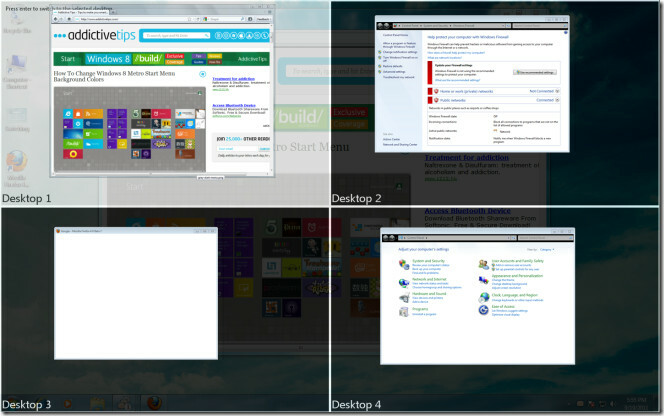
Med hjälp av systemfältets meny kan du växla virtuella stationära datorer, visa skrivbordsbyte, aktivera snabbtangentstöd och visa / dölja aktiva fönster (alternativet Återställ Windows).
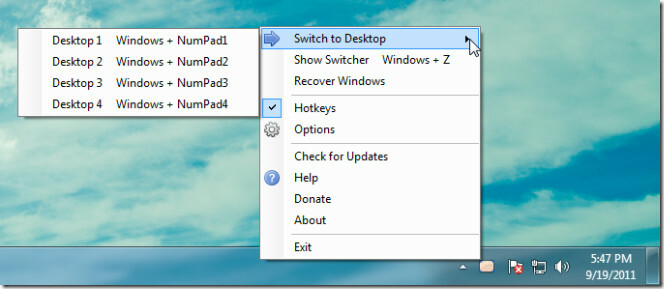
För att konfigurera avancerade inställningar, gå över till Finestra Virtual Desktops-alternativ via systemfältmenyn. De Allmän fliken tillåter visning av indikatorn när du byter virtuella stationära datorer, aktiverar eller inaktiverar ikonen för systemfältet, automatiskt flyttar nya fönster till rätt skrivbord och visar stänkskärmen. Fliken Desktops kan användas för att lägga till och byta namn på virtuella stationära datorer. För att lägga till ett nytt skrivbord skriver du bara in ett virtuellt skrivbordsnamn i textrutan och trycker på Stiga på. Du kan också ändra Windows förhandsgranskningsbakgrundsfärg och indikatorstorlek på arbetsytan från Utseende flik. På fliken Snabbtangenter kan du ställa in anpassade snabbtangenter för att utföra uppgifter som att byta och förhandsgranska virtuella stationära datorer. På samma sätt ger flikarna Skärmar och programregler alternativ för att konfigurera flera skärmar och hantera applikationsbeteende (t.ex. dölja specifika applikationer innan de minimeras).
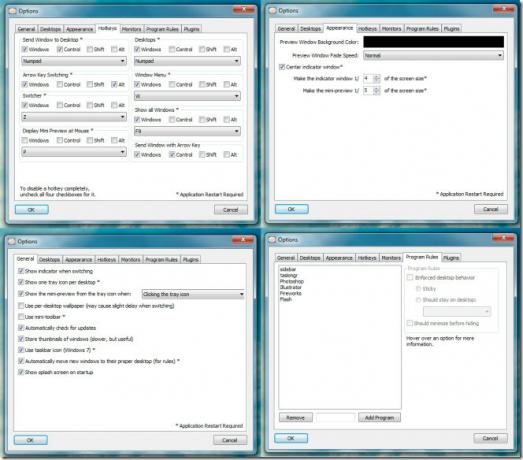
Finestra Virtual Desktops är en praktisk virtuell stationär applikation som kan lägga till bekvämligheten med att du kan effektivisera ditt arbetsflöde genom att ordna det på virtuella arbetsytor på lämpligt sätt. Det fungerar på Windows XP, Windows Vista och Windows 7.
Ladda ner Finestra Virtual Desktop
Sök
Nya Inlägg
Hur du säkerhetskopierar filer till BitLocker-aktiverad virtuell hårddisk [Guide]]
Microsofts VHD (Virtual Hard Disk) -format används ofta för att inn...
Hur man spelar MKV-filer i Windows Media Player i Windows 8
Om du är som jag, har du antagligen flera MKV-videor i din dator. O...
Ta reda på om en EXE-fil är 32-bitars eller 64-bitars
För de flesta slutanvändare är skillnaden mellan dem inte exakt syn...

![Hur du säkerhetskopierar filer till BitLocker-aktiverad virtuell hårddisk [Guide]]](/f/882d9d1fbb01b4cdf0c6d07bc2108720.png?width=680&height=100)

